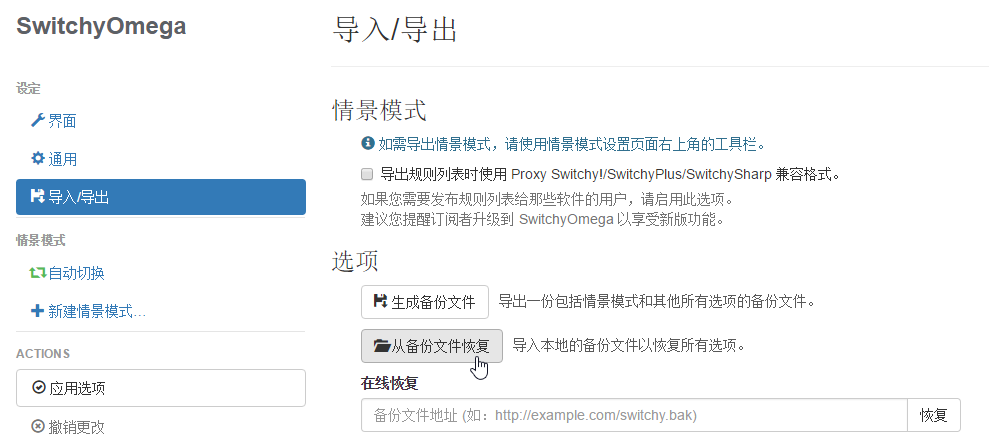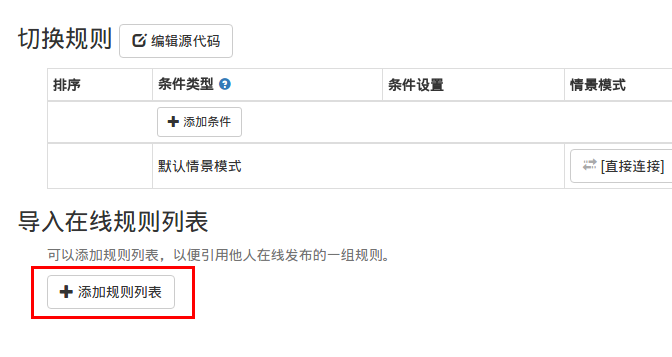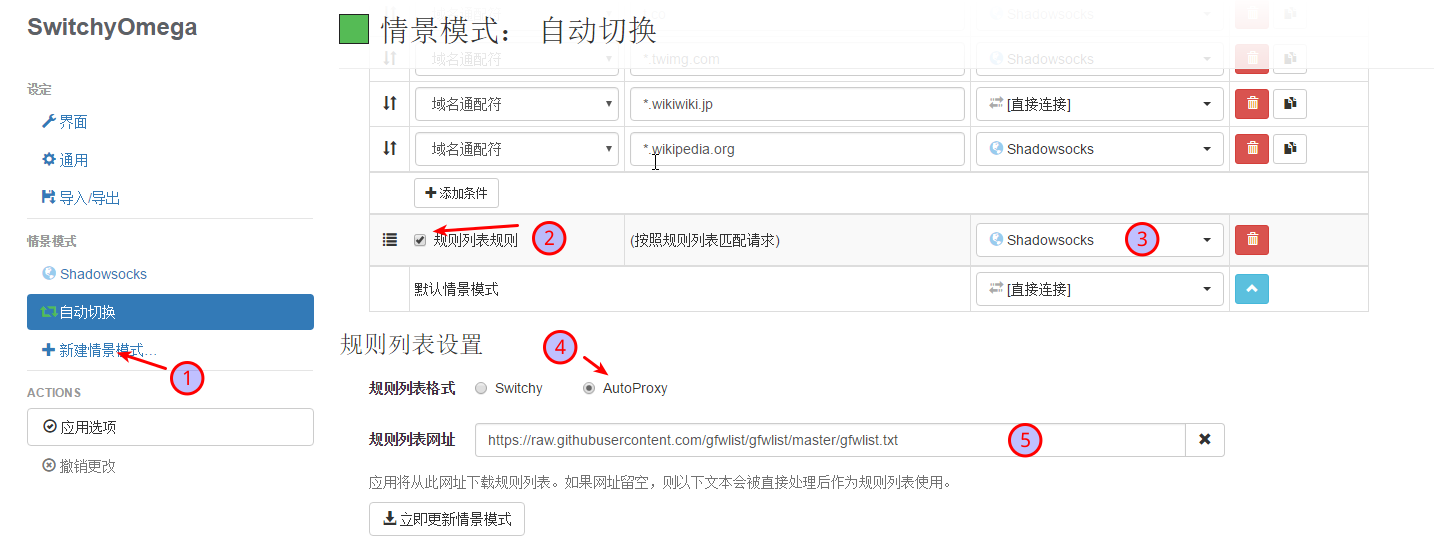這裏假設您已經配置好 Shadowsocks 客戶端,具體請參考
Windows 下安裝配置 Shadowsocks 使用教程
注:本文并不適合任何手機上的 Firefox 瀏覽器
您可以通過chrome商店安裝 Proxy SwitchyOmega 擴展
如果無法訪問,您也可以直接在 Github 下載 .crx 文件并拖入 chrome://extensions/ (請使用 Chrome 瀏覽器複製粘貼輸入地址欄並回車訪問)
本擴展同樣適用于 Firefox 57 (Firefox Quantum) 以上版本: 安裝鏈接 Proxy SwitchyOmega
通過這個鏈接下載 switchyomega 的配置文件
Windows 用戶點擊這裏下載
macOS 用戶按客戶端不同分有兩種:
然後打開 Proxy SwitchyOmega 的設置,選擇從備份文件恢復,然後選擇剛才下載的文件,如圖
這時點擊 switchyomega 圖標,可以看到有三個模式
ss
ss-白名單
ss-黑名單
三個的區別,當你的代理模式選中
- ss,所有的網址都經過代理。
- ss-白名單,內置一個列表,所有匹配這個列表的網址,都不走代理,其它走代理
- ss-黑名單,內置一個列表,所有匹配這個列表的網址,走代理,其它不走代理 注: 也可以選中系統代理,即使用上面所提到的系統代理
記得一定要選擇 系統代理 / ss / ss-白名單 / ss-黑名單 四者其中之一,選直連不會走代理的
(如果不准備使用本站提供的配置文件並且希望配合 GFWList 規則實現自動代理,請看下面內容)
(如果使用了本站提供的配置文件,請忽視下面的內容)
按照下圖所示
- 單擊新建情景模式,在彈出的窗口中選中自動切換,並且將名稱填寫為自動切換或其他名稱
- 在新的頁面,首先單擊添加在線規則
- 將規則列表規則對應的 ③ 的位置地方選為 Shadowsocks 對應的規則,如果之前是導入本站的備份的話,請選中 ss 即可。
- 將規則列表格式選中 AutoProxy
- 在規則列表網址中填入
https://raw.githubusercontent.com/gfwlist/gfwlist/master/gfwlist.txt
之後可以可以通過選中該模式實現自動代理,如果特殊需要的域名也可以手動通過添加條件指定代理